Vô hiệu hóa chế độ UEFI Secure Boot trong Windows 10 có thể cần thiết để kích hoạt card đồ họa hoặc để boot PC với USB hoặc CD không thể nhận diện. Nếu thực hiện khởi động nâng cao lại bằng thiết bị USB ở chế độ Secure, bạn có thể gặp phải lỗi "Security boot fail". Điều này là hoàn toàn bình thường, và không cần phải hoảng sợ. Về cơ bản, Windows 10 được thiết kế để boot chỉ sử dụng firmware được nhà sản xuất tin cậy.
Trong hướng dẫn này, Quantrimang.com sẽ chỉ cho bạn cách vô hiệu hóa/kích hoạt UEFI Secure Boot trong Windows 10.
Vô hiệu hóa/kích hoạt UEFI Secure Boot trong Windows 10
Đầu tiên, truy cập vào "Advanced Startup" từ menu Start.
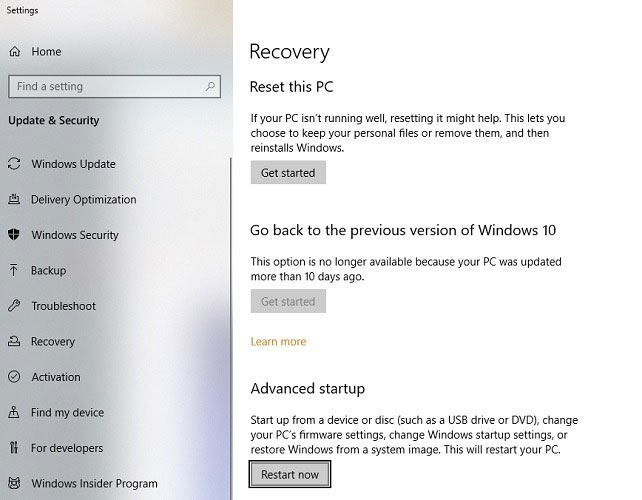
Khi nhấp vào "Restart now" trong menu ở trên, bạn sẽ được đưa đến màn hình màu xanh. Sử dụng các phím mũi tên để chọn "Troubleshoot".
Trong bước tiếp theo, hãy chọn "Advanced options" và sử dụng các phím mũi tên để điều hướng đến "UEFI Firmware Settings".
Bạn sẽ phải khởi động lại PC để thay đổi cài đặt firmware UEFI.
Ngay khi màn hình chính xuất hiện, hãy điều hướng đến tùy chọn "Boot" bằng cách sử dụng các phím mũi tên. Ở đây, bạn có thể thấy rằng chế độ Secure Boot đã được bật. Bạn không thể bạn trực tiếp vô hiệu hóa nó, vì tùy chọn chỉnh sửa chế độ Secure Boot sẽ bị mờ đi.
Sử dụng các phím mũi tên để điều hướng đến "Security". Hãy nhấn Enter trên bàn phím để cài đặt Supervisor Password.
Đặt Supervisor Password rất dễ dàng. Hãy chắc chắn rằng bạn nhớ nó, nếu không, bạn sẽ không thể truy cập chế độ Secure của máy tính Windows 10 một lần nữa. Tuy nhiên, bạn vẫn có thể sử dụng nó trong chế độ Normal.
Xác nhận mật khẩu một lần và nhấn Enter.
Bây giờ, bạn sẽ thấy trạng thái thành công cho thấy các thay đổi đã được lưu. Nhấn Enter để tiếp tục.
Quay trở lại menu boot. Tại thời điểm này, bạn có thể thấy rằng chế độ Secure Boot không còn bị mờ đi nữa. Bây giờ, bạn có thể dễ dàng chọn tùy chọn để chỉnh sửa thêm.
Nhấp vào Enter và chọn bằng các phím mũi tên để tắt chế độ Secure Boot. Nhấn F10 để lưu cài đặt và khởi động lại PC. Khi PC ở chế độ không bảo mật, bạn có thể dễ dàng boot nó bằng USB không được Microsoft nhận ra.
Vô hiệu hóa Supervisor Password trong cài đặt UEFI
Microsoft khuyên bạn nên vô hiệu hóa Supervisor Password sau khi bạn thực hiện xong. Để thực hiện việc này, hãy quay lại phần Security và chọn tùy chọn "Set Supervisor Password". Bạn cũng có thể cài đặt mật khẩu người dùng và mật khẩu HDD bằng cách sử dụng các phím mũi tên lên và xuống.
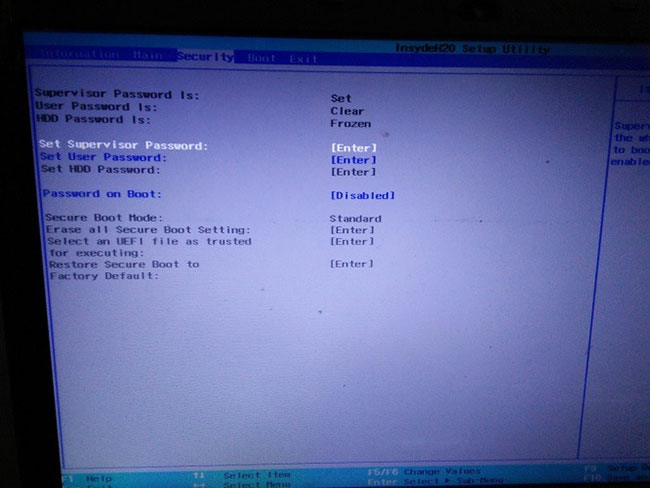
Để trống "New password" và Supervisor Password sẽ tự động bị tắt. Xác nhận và nhập lựa chọn mới.
Bạn nên bật chế độ Secure trước khi tắt mật khẩu supervisor.
Như được hiển thị ở đây, Supervisor Password lại bị vô hiệu hóa một lần nữa.
Để biết ngẫu nhiên trạng thái hiện tại của chế độ UEFI Secure trên PC, chỉ cần kiểm tra xem có thông báo "clear" thay vì "set" bên cạnh tùy chọn "Supervisor Password Is" không. Nếu nó là "clear", thì mật khẩu đã bị vô hiệu hóa.
Bất cứ khi nào khởi động lại PC sau khi tắt chế độ Secure, bạn có thể dễ dàng boot lại nó bằng các kỹ thuật khởi động độc đáo.
Mục tiêu chính của chế độ UEFI Secure Boot là nó bảo vệ hệ thống khỏi các bootloader trái phép, đặc biệt là với những bootloader đi kèm với mã độc. Đồng thời, việc mở khóa chế độ UEFI Secure Boot trên Windows 10 cho phép bạn kiểm soát nhiều hơn trên PC.
Bằng cách có thể vô hiệu hóa và kích hoạt tùy chọn này theo ý muốn, bạn không còn phải tìm đến nhà sản xuất để thực hiện sửa chữa ở cấp độ BIOS cho PC nữa.








































